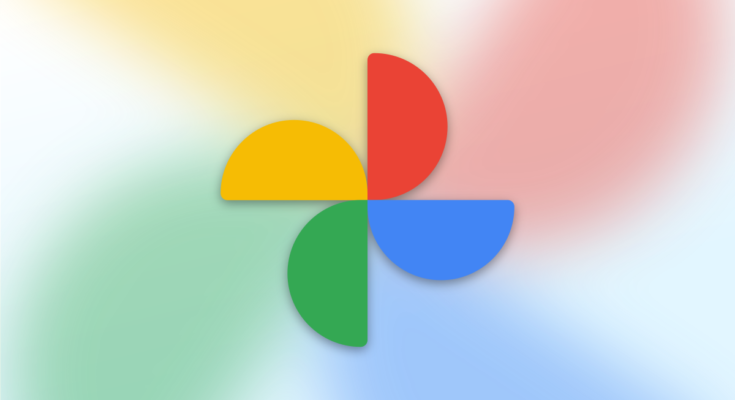O Google Fotos facilita o download de uma ou várias fotos da sua conta para os seus dispositivos. Você também pode baixar todas as suas fotos e vídeos de uma vez usando o serviço Takeout do Google. Mostraremos como usar essas opções em seu desktop e celular.
Observe que se você estiver no desktop, poderá baixar fotos individuais e múltiplas de uma só vez. No entanto, no celular, você só pode baixar uma foto por vez.
Índice
Salve fotos do Google Fotos em sua área de trabalho
Para baixar uma ou mais fotos em sua área de trabalho, primeiro inicie um navegador da web em seu computador e abra o site do Google Fotos . Faça login em sua conta, caso ainda não o tenha feito.
Quando o site Fotos for iniciado, na barra lateral esquerda, clique em “Fotos” para ver todas as suas fotos.
Para baixar uma foto individual, no painel direito, clique na foto para baixar. Quando sua foto abrir em tela inteira, no canto superior direito, clique nos três pontos.
No menu de três pontos, clique em “Download” para baixar a foto para o seu computador.
Se você quiser salvar várias fotos, no canto superior esquerdo de uma foto, clique no ícone da marca de seleção. Em seguida, selecione outras fotos para adicioná-las à sua seleção de download.
Depois de selecionar as fotos para download, no canto superior direito do site, clique nos três pontos e escolha “Baixar”.
E é isso. As fotos escolhidas agora estão salvas no seu computador para acesso offline. Aproveitar!
Baixe imagens do Google Fotos para o seu celular
Para baixar uma foto em seu dispositivo móvel, use o aplicativo gratuito Google Fotos.
Comece iniciando o Google Fotos no seu telefone. Na barra inferior do aplicativo, toque em “Fotos”.
Na tela “Fotos”, selecione a foto para baixar. Em seguida, no canto superior direito da tela da foto, toque nos três pontos.
No menu que abre, selecione “Download”.
Se você vir “Excluir do dispositivo” em vez de “Baixar”, a foto selecionada já estará disponível no seu telefone. Nesse caso, verifique a galeria do seu telefone para encontrar sua foto.
E o Google Fotos começará a baixar sua foto para o seu telefone .
Baixe todas as fotos e vídeos do Google Fotos
Se você deseja fazer backup de todas as suas fotos e vídeos armazenados no Google Fotos, use o serviço Takeout do Google para baixar todos os seus arquivos para o seu dispositivo de uma vez.
Para usar este método, primeiro inicie um navegador da web em seu dispositivo e abra o site Google Takeout . Faça login em sua conta, se necessário.
Após fazer login, você verá uma lista de serviços de onde poderá baixar dados para o seu dispositivo. Aqui, desmarque todos esses serviços clicando em “Desmarcar tudo”.
Role a página de serviços e encontre “Google Fotos”. Em seguida, habilite este serviço marcando a caixa ao lado dele.
Role a página até o final e clique em “Próxima etapa”.
Na página seguinte, clique no menu suspenso “Método de entrega” e escolha “Enviar link de download por e-mail”. Dessa forma, você receberá um link para baixar seu arquivo do Google Fotos.
Na seção “Frequência”, escolha “Exportar uma vez”. Clique no menu suspenso “Tipo de arquivo” e escolha “ ZIP ”. Em seguida, clique no menu suspenso “Tamanho” e selecione “2 GB”.
Por fim, na parte inferior da página, clique em “Criar exportação”.
O Google Takeout começará a criar um arquivo ZIP com todas as suas fotos e vídeos armazenados no Google Fotos. Assim que o arquivo estiver pronto, você receberá um e-mail com um link para fazer o download do arquivo.
E é assim que você disponibiliza todas as suas fotos e vídeos localmente em seu desktop e celular. Desfrute de acesso fácil e rápido ao seu conteúdo!
Da mesma forma, você pode baixar álbuns do Google Fotos , bem como suas fotos do Facebook , se desejar.